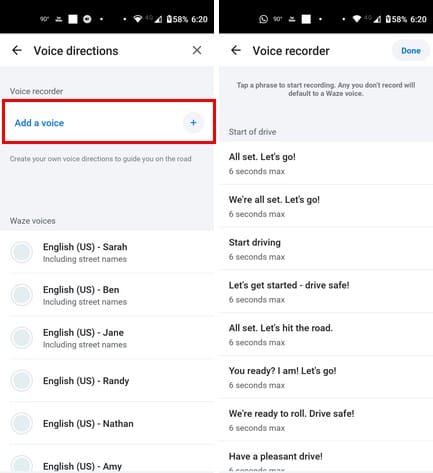AndroidでGoogle Playのサブスクリプションを管理する方法

Google Playには多くの素晴らしいアプリがあり、サブスクリプションを登録せずにはいられません。しかし、それが増えると、Google Playのサブスクリプションを管理する必要が出てきます。

私たちの多くにとって、スマートフォンは本物のスイスアーミーナイフになり、時計、カメラ、電卓、目覚まし時計などに取って代わりました。毎日のドライバーとしてWindows10携帯電話を使用している場合は、ネイティブの目覚まし時計アプリを使用して毎朝目を覚ます可能性がかなりあります。そうでない場合は、このアプリを使用してカスタムアラームとタイマーを設定し、ストップウォッチを使用して、選択したタイムゾーンを追跡する方法を説明します。
念のため、Alarms&Clockアプリは、Windows10とWindows10Mobileの両方で利用できるユニバーサルアプリです。このチュートリアルでは、優れた適応レイアウトを備えたPCバージョンを使用しましたが、モバイルバージョンでもまったく同じ機能を見つけることができます。
まず、[世界時計]タブでは、複数の場所の時刻を比較できます。[+]ボタンをクリックすると、必要な数の場所を追加できます。もう1つの「比較」ボタンにはスライダーが表示され、世界中の現在、過去、未来の時間を追跡できます。
世界時計を使用すると、タイムゾーンを追跡できます。
このタブでは、ワンクリックでオンまたはオフに切り替えることができるパーソナライズされたアラームを作成できます。毎朝目を覚ますための目覚まし時計を作成するのは非常に簡単です、そしてあなたはあなたの仕事日にだけ鳴るようにそれを設定することさえできます。
アラームのオンとオフを簡単に切り替えることができます。
アラームを作成すると、リピートやスヌーズ時間など、より多くの設定を構成できるようになります。また、独自の音楽ファイルからカスタムサウンドを選択することもできます。PCでは、通知はPCが起動している場合にのみ表示されることに注意してください。Windows 10 Mobileでは、デバイスがミュートされている場合でもアラームが機能し、ロック画面から直接アラームをスヌーズまたは閉じることができます。
名前をカスタマイズしたり、音を繰り返したり、時間をスヌーズしたりできます。
Windows 10デバイスでCortanaリマインダーを使用できない場合(残念ながら、Cortanaは現在13の市場でのみ利用可能です)、タイマー機能が代わりに役立つ可能性があります。アラームと比較して、タイマーはセットアップが速く、複数のタイマーを同時に実行することもできます。
必要に応じて、複数のタイマーを同時に実行できます。
タイマーのカスタム名を選択できますが、タイマーのサウンドをカスタマイズすることはできません。最後に、Cortanaのリマインダーとは異なり、スタート画面にタイマーを固定できます。これは非常に便利です。
ラップやスプリットなどのアクティビティの時間を計る必要がある場合は、組み込みのストップウォッチを使用してそれを行うことができます。完了したら、共有ボタンを使用して、ラップタイムとスプリットタイムの要約を任意の連絡先に送信することもできます。また、タイマーと同様に、ストップウォッチを頻繁に使用する場合は、スタート画面に固定することができます。
大事なことを言い忘れましたが、Cortanaが市場で入手可能な場合は、音声コマンドを使用してカスタムアラームとタイマーを設定できます。実際、この方法を実行する方が簡単です。全体として、Windows 10の目覚まし時計アプリはかなり堅実なネイティブアプリであり、スタート画面で間違いなくスポットに値すると思います。現在、ユニバーサルアプリはWindows10とWindows10 Mobileでのみ利用できますが、Microsoftが将来的にXboxOneとHoloLensでもリリースすることを期待しています。
QRコードをダウンロード
開発者:Microsoft Corporation
価格:無料
Google Playには多くの素晴らしいアプリがあり、サブスクリプションを登録せずにはいられません。しかし、それが増えると、Google Playのサブスクリプションを管理する必要が出てきます。
Google Play上でアプリのダウンロード履歴を削除して新たにスタートしましょう。初心者向けのステップをご紹介します。
Androidデバイスでのアプリの自動起動を永久に防ぐための二つの解決策を示すチュートリアルです。
Wazeアプリの音声設定を変更することで、旅行するたびに異なる声を聞くことができます。設定方法はこちらです。
Chromebook で高強度のプログラムを実行すると、CPU のパワーを大量に消費し、その結果バッテリーが消耗します。
この便利なアプリを使えば、Androidで無料で動画の速度を変更できます。スローモーションおよび早送り効果を同じ動画に追加できます。
BeRealアプリの一般的な問題によってソーシャルエクスペリエンスが中断されないように、ここではBeRealアプリが正常に動作しない問題を修正する9つの方法を紹介します。
Windows 10では、Microsoftアカウントにサインインするたびに自動的に起動するアプリケーションを簡単に追加および削除できます。
iPhone のホーム画面からアプリを置き忘れていませんか? iPhone 上でアプリを移動または並べ替える効率的な方法を紹介します。
Signalアプリで迷惑な連絡先をブロックする方法について詳しく解説します。
AndroidアプリがWebブラウザーを開かないようにする場合は、実行する必要のある手順を正確に示します。
自分の考えを世界と共有しているときに中断された場合、Facebook では投稿を下書きとして保存できます。下書きを管理する方法について学びましょう。
Google はマテリアル デザイン スタイルを Chrome に導入しています。Windows 10 PC または Mac で今すぐ有効にする方法は次のとおりです。
XAMPP for Windows 10 は簡単にインストールできますが、すべてが正しく機能するように Apache と phpMyAdmin を構成する方法を知っておく必要があります。
Windows 10のSDカードにアプリをインストールする場合は、最初にNTFSとしてフォーマットされていることを確認する必要があります。
MicrosoftのBuild2016カンファレンスで適切に発表された、Xbox Oneの開発者モード(または開発者モード)は、アプリとゲームの開発者ができる特別なモードです。
2週間前、MicrosoftがWindows10テクニカル向けWindowsストアにリリースした一連のアプリであるOfficeTouchPreviewの問題を明らかにしました。
最近Windows10s設定アプリをご覧になった方は、Apps forWebsitesというカテゴリに気づいたかもしれません。チャンスは多くないでしょう–
Windows 10 PCで何かの途中で中断され、ログアウトするか、PCの電源を切る必要がありますか?する方法があったらいいのに
Microsoft Teamsで「申し訳ありません、接続できませんでした」というエラーが表示されると、仕事やコミュニケーションに支障をきたすことがあります。このエラーは、ネットワークの問題、アプリの設定ミス、サーバーの障害など、さまざまな原因で発生します。この記事では、このエラーを迅速かつ効果的に解決するための5つの方法を、初心者でも分かりやすく解説します。SEO最適化を意識し、具体的な手順と実用的な情報を提供します。
BeRealアプリの一般的な問題によってソーシャルエクスペリエンスが中断されないように、ここではBeRealアプリが正常に動作しない問題を修正する9つの方法を紹介します。
PowerShell から実行可能ファイルを簡単に実行し、システムをマスター制御する方法についてのステップバイステップガイドをご覧ください。
地球上で最もトレンドのリモート会議プラットフォームの一つであるZoomの注釈機能の使い方を詳しく解説します。ズームでユーザビリティを向上させましょう!
デスクトップまたはモバイルの Outlook 電子メールに絵文字を挿入して、より個人的なメールにし、感情を表現したいと思いませんか?これらの方法を確認してください。
NetflixエラーコードF7701-1003の解決策を見つけ、自宅でのストリーミング体験を向上させる手助けをします。
Microsoft Teamsがファイルを削除しない場合は、まず待ってからブラウザーのキャッシュとCookieをクリアし、以前のバージョンを復元する方法を解説します。
特定のWebサイトがMacに読み込まれていませんか?SafariやGoogle Chromeでのトラブルシューティング方法を詳しく解説します。
未使用のSpotifyプレイリストを消去する方法や、新しいプレイリストの公開手順について詳しく説明しています。
「Outlookはサーバーに接続できません」というエラーでお困りですか?この記事では、Windows10で「Outlookがサーバーに接続できない問題」を解決するための9つの便利なソリューションを提供します。